Ansluta till Microsoft Dataverse från arbetsflöden i Azure Logic Apps
Gäller för: Azure Logic Apps (Förbrukning + Standard)
Viktigt!
Den 30 augusti 2022 migrerades anslutningsåtgärderna för Common Data Service 2.0, även kallat Microsoft Dataverse (Äldre), till den aktuella Microsoft Dataverse-anslutningsappen. Äldre åtgärder har etiketten "äldre", medan aktuella åtgärder har etiketten "förhandsversion". Du kan använda den aktuella Dataverse-anslutningsappen i befintliga eller nya arbetsflöden för logikappar. För bakåtkompatibilitet fortsätter befintliga arbetsflöden att fungera med den äldre Dataverse-anslutningsappen. Men se till att granska dessa arbetsflöden och uppdatera dem snabbt.
Sedan oktober 2023 blev den äldre versionen otillgänglig för nya arbetsflöden. Befintliga arbetsflöden fortsätter att fungera, men du måste använda de aktuella dataversumanslutningsåtgärderna för nya arbetsflöden. En tidslinje för avstängningsdatumet för äldre åtgärder och utlösare kommer att tillkännages. Mer information finns i Microsoft Dataverse-anslutningsappen (äldre) för Azure Logic Apps kommer att bli inaktuell och ersättas med en annan anslutningsapp.
Om du vill skapa och köra automatiserade arbetsflöden som skapar och hanterar rader i din Microsoft Dataverse-databas kan du använda Azure Logic Apps och Microsoft Dataverse-anslutningsappen. Dessa arbetsflöden kan skapa rader, uppdatera rader och utföra andra åtgärder. Du kan också hämta information från din Dataverse-databas och göra utdata tillgängliga för andra åtgärder som ska användas i dina arbetsflöden. När en rad till exempel läggs till, uppdateras eller tas bort i din Dataverse-databas kan du skicka ett e-postmeddelande med hjälp av Office 365 Outlook-anslutningsappen.
Den här guiden visar hur du skapar ett arbetsflöde som skapar en aktivitetsrad när en ny leadrad skapas.
Referens för anslutningsprogram
Teknisk information som baseras på anslutningsappens Swagger-beskrivning, till exempel åtgärder, gränser och annan information, finns på referenssidan för hanterad anslutningsapp.
Förutsättningar
Ett Azure-konto och prenumeration. Om du heller inte har någon Azure-prenumeration kan du registrera ett kostnadsfritt Azure-konto.
En Dataverse Data Service-miljö och databas, som är ett utrymme där din organisation lagrar, hanterar och delar affärsdata i en Dataverse-databas. Mer information finns i följande resurser:
Grundläggande kunskaper om hur du skapar förbruknings- eller standardlogikapparbetsflöden och logikappen där du vill komma åt raderna i dataversumdatabasen. Om du vill använda en Dataverse-utlösare måste du börja med ett tomt arbetsflöde. Mer information finns i följande resurser:
Lägg till Dataverse-utlösare
När du lägger till en utlösare eller åtgärd som ansluter till en tjänst eller ett system, och du inte har någon befintlig eller aktiv anslutning, uppmanar Azure Logic Apps dig att ange anslutningsinformationen, som varierar beroende på anslutningstyp, till exempel:
- Autentiseringsuppgifter för ditt konto
- Ett namn som ska användas för anslutningen
- Namnet på servern eller systemet
- Den autentiseringstyp som ska användas
- En anslutningssträng
I det här exemplet används den Dataverse-utlösare som startar arbetsflödet när en rad läggs till, uppdateras eller tas bort.
Kommentar
Dataverse-anslutningsappen har åtgärdsspecifika parametrar och databasspecifika parametrar. När du till exempel väljer en tabell varierar de parametrar som är tillgängliga för tabellen och skiljer sig från andra tabeller.
Öppna standardlogikappresursen och det tomma arbetsflödet i designern i Azure-portalen.
I designern följer du de här allmänna stegen för att lägga till Microsoft Dataverse-utlösaren med namnet När en rad läggs till, ändras eller tas bort.
Logga in på din Dataverse-miljö eller databas om du uppmanas att göra det.
Ange nödvändiga värden i rutan utlösarinformation.
Exempelutlösaren finns i När en rad läggs till, ändras eller tas bort.

När du är klar sparar du arbetsflödet för logikappen. I verktygsfältet för designern väljer du Spara.
Lägg nu till minst en åtgärd för arbetsflödet som ska utföras när utlösaren utlöses. Du kan till exempel lägga till en Dataverse-åtgärd eller en åtgärd som skickar e-post baserat på utdata från utlösaren.
Lägg till en Dataverse-åtgärd
När du lägger till en utlösare eller åtgärd som ansluter till en tjänst eller ett system, och du inte har någon befintlig eller aktiv anslutning, uppmanar Azure Logic Apps dig att ange anslutningsinformationen, som varierar beroende på anslutningstyp, till exempel:
- Autentiseringsuppgifter för ditt konto
- Ett namn som ska användas för anslutningen
- Namnet på servern eller systemet
- Den autentiseringstyp som ska användas
- En anslutningssträng
I det här exemplet används åtgärden Dataverse som lägger till en ny rad i databasen.
Kommentar
Dataverse-anslutningsappen har åtgärdsspecifika parametrar och databasspecifika parametrar. När du till exempel väljer en tabell varierar de parametrar som är tillgängliga för tabellen och skiljer sig från andra tabeller.
Öppna din standardlogikappresurs och ditt arbetsflöde i designern i Azure-portalen.
I designern följer du de här allmänna stegen för att lägga till åtgärden Microsoft Dataverse med namnet Lägg till en ny rad.
Logga in på din Dataverse-miljö eller databas om du uppmanas att göra det.
Ange nödvändiga värden i åtgärdsinformationsrutan.
Exempelåtgärden finns i Lägg till en ny rad.

När du är klar sparar du arbetsflödet för logikappen. I verktygsfältet för designern väljer du Spara.
Fortsätt att lägga till fler åtgärder om du vill.
Testa arbetsflödet
Följ dessa steg för att testa och utlösa arbetsflödet:
På arbetsflödesmenyn väljer du Översikt.
I verktygsfältet Översikt väljer du Kör>kör.
Återskapa de villkor som utlösaren kräver för att arbetsflödet ska kunna köras.
Returnera rader baserat på ett filter
För åtgärder som returnerar rader, till exempel åtgärden Lista rader , kan du använda en ODATA-fråga som returnerar rader baserat på det angivna filtret. Du kan till exempel konfigurera åtgärden så att den endast returnerar rader för aktiva konton. Mer information om exempelåtgärden finns i Lista rader.
I designern öppnar du listan Avancerade parametrar i åtgärden och väljer egenskapen Filtrera rader .

I egenskapen Filtrera rader som nu visas i åtgärden anger du ett ODATA-frågeuttryck, till exempel:
statuscode eq 1
Mer information om $filter systemfrågealternativ finns i Frågedata med hjälp av webb-API:et – Filterresultat.
Returnera rader baserat på en sorteringsordning
För åtgärder som returnerar rader, till exempel åtgärden Lista rader , kan du använda en ODATA-fråga som returnerar rader i en specifik sekvens, som varierar beroende på de rader som åtgärden returnerar. Du kan till exempel konfigurera åtgärden för att returnera rader ordnade efter kontonamnet. Mer information om exempelåtgärden finns i Lista rader.
Öppna listan Avancerade parametrar i designern och välj egenskapen Sortera efter.

I egenskapen Sortera efter som nu visas i åtgärden anger du det kolumnnamn som ska användas för sortering, till exempel namn:

Mer information om $orderby systemfrågealternativ finns i Fråga efter data med hjälp av webb-API:et – Sortera efter.
Fältdatatyper
I en utlösare eller åtgärd måste ett fältvärdes datatyp matcha fältets datatyp som krävs. Det här kravet gäller oavsett om du anger värdet manuellt eller väljer värdet i listan med dynamiskt innehåll.
Kommentar
Dataverse-anslutningsappen har åtgärdsspecifika parametrar och databasspecifika parametrar. När du till exempel väljer en tabell varierar de parametrar som är tillgängliga för tabellen och skiljer sig från andra tabeller.
Anta till exempel att du har en tabell med namnet Uppgifter. Den här tabellen har fält som endast gäller för den tabellen, medan andra tabeller har egna fält. I tabellen Uppgifter i exemplet beskrivs några exempelfälttyper och de datatyper som fälten kräver för sina värden i följande tabell.
| Fält | Datatyp | beskrivning |
|---|---|---|
| Textfält | Enkelrad med text | Kräver antingen en enda textrad eller dynamiskt innehåll som har textdatatypen, till exempel följande egenskaper: - Beskrivning - Kategori |
| Heltalsfält | Heltal | Kräver antingen ett heltal eller dynamiskt innehåll som har heltalsdatatypen, till exempel följande egenskaper: - Procent färdigt - Varaktighet |
| Datumfält | Datum och tid | Kräver antingen ett datum i MM/DD/ÅÅÅ-format eller dynamiskt innehåll som har datumdatatypen, till exempel följande egenskaper: - Skapades - Startdatum - Faktisk start - Faktisk slut - Förfallodatum |
| Fält som refererar till en annan entitetsrad | Primärnyckel | Kräver både ett rad-ID, till exempel ett GUID och en uppslagstyp, vilket innebär att värden från listan med dynamiskt innehåll inte fungerar, till exempel följande egenskaper: - Ägare: Måste vara ett giltigt användar-ID eller ett teamrads-ID. - Ägartyp: Måste vara en uppslagstyp, till exempel systemusers eller teams. - Angående: Måste vara ett giltigt rad-ID, till exempel ett konto-ID eller ett kontaktrads-ID. - Angående typ: Måste vara en uppslagstyp, till exempel accounts eller contacts, respektive. - Kund: Måste vara ett giltigt rad-ID, till exempel ett konto-ID eller kontaktrads-ID. - Kundtyp: Måste vara uppslagstypen, till exempel accounts eller contacts, respektive. |
Anta att du använder åtgärden Lägg till en ny rad i tabellen Uppgifter för att skapa en ny rad som är associerad med andra entitetsrader, särskilt en användarrad och en kontorad. I den här åtgärden måste du därför ange ID:n och uppslagstyperna för dessa entitetsrader med hjälp av värden som matchar de förväntade datatyperna för relevanta egenskaper.
Baserat på egenskapen Ägare , som anger ett användar-ID, och egenskapen Ägartyp , som anger uppslagstypen, associerar
systemusersåtgärden den nya raden med en specifik användare.Baserat på egenskapen Angående , som anger ett rad-ID, och egenskapen Angående typ , som anger uppslagstypen, associerar
accountsåtgärden den nya raden med ett specifikt konto.
Felsökning av problem
Samtal från flera miljöer
Dataverse-anslutningsappen lagrar information om logikappens arbetsflöden som får och kräver meddelanden om databasentitetsändringar med hjälp callbackregistrations av entiteten i din Dataverse-databas. Om du kopierar en Dataverse-organisation kopieras även alla webhooks. Om du kopierar din organisation innan du inaktiverar arbetsflöden som är mappade till din organisation pekar alla kopierade webhooks också på samma arbetsflöden för logikappen, som sedan får meddelanden från flera organisationer.
Om du vill stoppa oönskade meddelanden tar du bort entiteten callbackregistrations från organisationen som skickar dessa meddelanden genom att följa dessa steg:
Identifiera och logga in i Dataverse-organisationen där du vill ta bort meddelanden.
Leta reda på den motringningsregistrering som du vill ta bort i Webbläsaren Chrome.
Granska den allmänna listan för alla återanropsregistreringar på följande OData-URI så att du kan visa data i entiteten
callbackregistrations:https://{organization-name}.crm{instance-number}.dynamics.com/api/data/v9.0/callbackregistrations:Kommentar
Om inga värden returneras kanske du inte har behörighet att visa den här entitetstypen, eller så kanske du inte har loggat in på rätt organisation.
Filtrera på den utlösande entitetens logiska namn
entitynameoch den meddelandehändelse som matchar logikappens arbetsflöde (meddelande). Varje händelsetyp mappas till meddelande heltal på följande sätt:Händelsetyp Meddelande heltal Skapa 1 Delete 2 Uppdatera 3 CreateOrUpdate 4 CreateOrDelete 5 UpdateOrDelete 6 CreateOrUpdateOrDelete 7 I följande exempel visas hur du kan filtrera efter
Createmeddelanden på en entitet med namnetnov_validationmed hjälp av följande OData-URI för en exempelorganisation:https://fabrikam-preprod.crm1.dynamics.com/api/data/v9.0/callbackregistrations?$filter=entityname eq 'nov_validation' and message eq 1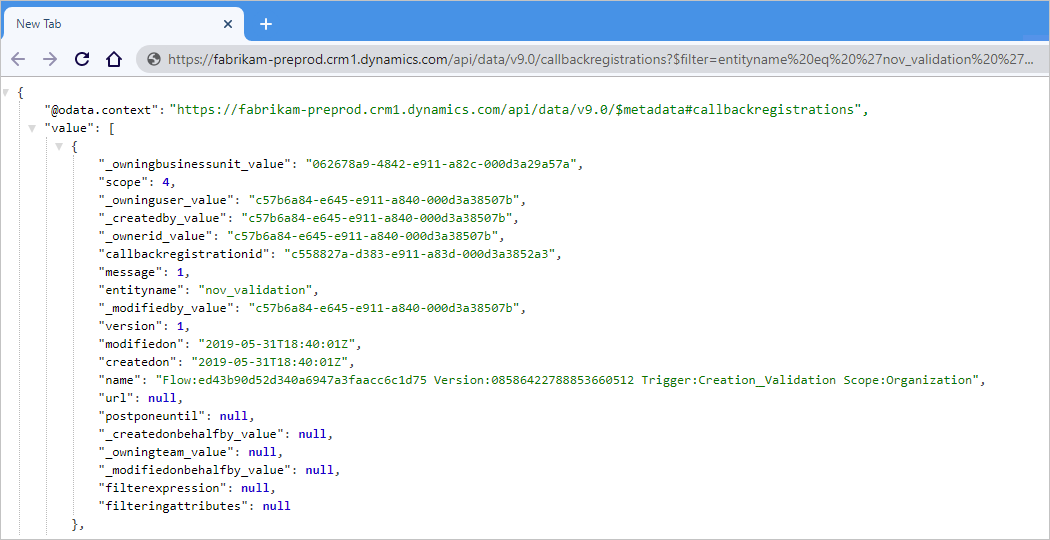
Kommentar
Om det finns flera utlösare för samma entitet eller händelse kan du filtrera listan med hjälp av ytterligare filter som attributen
createdonoch_owninguser_value. Ägaranvändarens namn visas under/api/data/v9.0/systemusers({id}).När du har hittat ID:t för motringningsregistreringen som du vill ta bort följer du dessa steg:
Öppna Chrome Developer Tools (Tangentbord: F12) i webbläsaren Chrome.
I fönstret längst upp väljer du fliken Konsol .
I kommandotolken anger du det här kommandot, som skickar en begäran om att ta bort den angivna motringningsregistreringen:
fetch('http://{organization-name}.crm{instance-number}.dynamics.com/api/data/v9.0/callbackregistrations({ID-to-delete})', { method: 'DELETE'})Viktigt!
Kontrollera att du gör begäran från en UCI-sida (non-Unified Client Interface), till exempel från själva svarssidan för OData eller API. Annars kan logiken i app.js-filen störa den här åtgärden.
Kontrollera att återanropsregistreringen inte längre finns i listan över återanropsregistreringar.
Duplicera entiteten "återanropsregister"
I Arbetsflöden för standardlogikapp startar Microsoft Dataverse-utlösaren en duplicerad körning under specifika förhållanden, till exempel omallokering av instanser eller omstart av program, vilket skapar en duplicerad callbackregistrations entitet i dataversumdatabasen. Om du redigerar ett Standard-arbetsflöde som börjar med en Dataverse-utlösare kontrollerar du om den här callbackregistrations entiteten är duplicerad. Om dubbletten finns tar du bort den duplicerade callbackregistrations entiteten manuellt.







